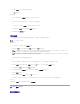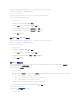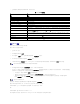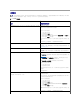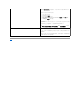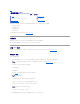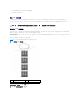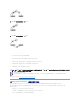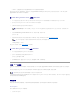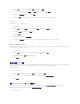Users Guide
2. 选择系统树中的 iKVM。随即显示 iKVM Status(iKVM 状态)页面。
更新 iKVM 固件
可使用 CMC Web 界面或 RACADM 更新 iKVM 固件。
要使用 CMC Web 界面更新 iKVM 固件:
1. 登录 CMC Web 界面。
2. 单击系统树中的"Chassis"(机箱)。
3. 单击 "Update"(更新)选项卡。"Updatable Components"(可更新组 件)页会显示。
4. 单击 iKVM 名称。显示"Firmware Update"(固件更新)页面。
5. 在"Firmware Image"(固件映像)字段中,在 management station 或共享网络上输入固件映像文件的路径,或单击"Browse"(浏览)导航到文件位置。
6. 单击"Begin Firmware Update"(开始固件更新)。将显示一个对话框,要求您确认该操作。
7. 单击 Yes(是)以继续。在"Firmware Update Progress"(固件更新过 程)部分提供固件更新状态信息。当上载映像时,页面上将显示状态指示灯。文件传输时间根据连接速
度而显著不同。当内部更新过程开始时,将自动刷新页面并显示固件更新计时器。其它注意事项:
l 在文传输过程中,请勿使用"Refresh"(刷新)按钮或导航到其它页。
l 要取消进程,请单击"Cancel File Transfer and Update"(取消文件传输和更新) — 该选项仅可在文件传输过程中可用。
l 更新状态显示在"Update State"(更新状态)字段中;在文件传输过程中将自动更新该字段。某些版本较低的浏览器不支持这些自动更新。要手动刷新"Update
State"(更新状态)字段,请单击"Refresh"(刷新)。
当更新完成时,iKVM 将重设且更新的新固件将显示在"Updatable Components"(可更新组件)页。
要使用 RACADM 更新 iKVM 固件,打开一个至 CMC 的 串行/远程登录/SSH 文本控制台,登录并键入:
racadm fwupdate -g -u -a <TFTP
服务器
IP
地址
或 FQDN> -d <
文件路径
/
文件名
> -m kvm
例如:
racadm fwupdate -gua 192.168.0.10 -d ikvm.bin -mkvm
有关 fwupdate 子命令的详情,请参阅
《
Dell Chassis Management Controller
管理员参考指南》
中的 fwupdate 命令部分。
表 10-5.iKVM状态信息
项目
说明
"Presence"(存在)
显示 iKVM 模块是"Present"(存在)还是"Absent"(不存在)。
"Power State"(电源状态)
显示 iKVM 的电源状态:"On"(开)、"Off"(关)或"N/A"(不可用)(不存在)。
"Name"(名称)
显示 iKVM 的产品名称。
"Manufacturer"(制造商)
显示 iKVM 的制造商。
"Part Number"(部件号)
显示 iKVM 的部件号。部件号是供应商提供的唯一标识符。
"Firmware Version"(固件版本)
显示 iKVM 的固件版本。
"Hardware Version"(硬件版本)
显示 iKVM 的硬件版本。
"Front Panel Connected"(前面板已连接)
显示显示器是否已连接至前面板 VGA 连接器("Yes"[是]或"No"[否])。系统将该信息提供给 CMC,这样 CMC 可以确定是否
有本地用户通过前面板访问机箱。
"Rear Panel Connected"(后面板已连接)
指示显示器是否已 连接至后面板 VGA 连接器("Yes"[是]或"No"[否])。系统将该信息提供给 CMC,这样 CMC 可以确定是
否有本地用户通过后面板访问机箱。
"Tiering Port Connected"(分层端口已连接)
iKVM 支持使用内置硬件从 Dell 和 Avocent 无缝层接外部 KVM 设备。如 iKVM 已分层,可以通过外部 KVM 交换机( iKVM 从
该交换机分层)的屏幕显示器访问机箱中的服务器。
"Front Panel USB/Video Enabled"(前面板
USB/视频已启用)
显示是否已启用前面板 VGA 连接器("Yes"[是] 或"No"[否])。
"Allow access to CMC from iKVM"(允许从
iKVM 访问 CMC)
指示是否已通过 iKVM 启用 CMC 命令("Yes"[是] 或"No"[否])。
注: 默认 iKVM 固件映像名是 ikvm.bin;但用户可以更改 iKVM 固件映像名。
注: 更新 iKVM 大约最多需要一分钟。